Как передавать данные из бота в Google приложения
Передавайте данные потенциальных клиентов, собранные в цепочках чат-бота Telegram, Facebook Messenger с помощью вебхука, в другие приложения и сервисы, чтобы ими управлять.
Рассмотрим, как фильтровать полученные данные контакта в зависимости от переменных. Вы узнаете, как сохранять данные в Google таблицы, создавать событие в Google календаре, создавать CSV файл и сохранять его на Google диск и как отправлять себе email уведомления после любого выполненного блока.
В статье приведен пример интеграции Google Sheets с SendPulse через Make, где вместо Google Sheets вы можете выбрать любой другой сервис, доступный в Make. Дизайн сервиса может отличаться от скриншотов, приведенных в статье.
Также SendPulse выпустил прямую интеграцию с Google Sheets. Детальнее.
Как начать работу
Для реализации задач по передаче данных в другие сервисы мы будем делать связку SendPulse с сервисом, который поддерживает обработку входящих вебхуков и дальнейшую работу с данными из вебхука.
Ниже описан способ связки SendPulse и Integromat. Мы выбрали этот сервис, потому что он включает в себя наибольшее количество приложений и сервисов из разряда CRM, CMS, почтовые сервисы, календари, вложения, карты, списки. Он позволяет фильтровать и редактировать данные. На бесплатном тарифе можно отправлять до 1 000 различных операций, а также он включает в себя нужные нам вебхуки.
Войдите в свою учетную запись в Integromat, нажмите Create a new scenario, чтобы начать создавать сценарий.
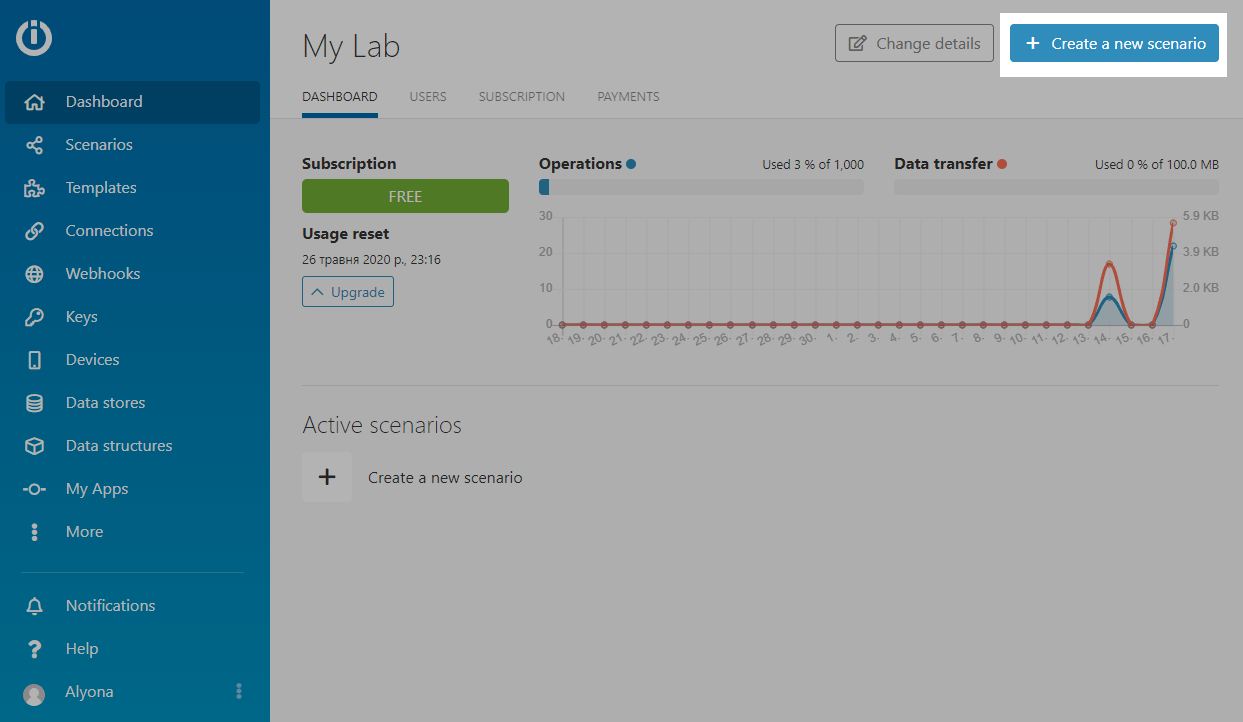
Вы можете сразу выбрать, какие сервисы подключить, используя поиск, или находить и добавлять их непосредственно в самом конструкторе. Нажмите Continue в правом верхнем углу.

Как создать Вебхук
Нажмите на блок с вопросом по центру экрана и выберите блок Webhooks — это будет стартовый блок, который запустит цепочку.
Вам необходимо создать сам вебхук, на который будут отправляться данные с вашей цепочки по чат-боту. Из раскрывающегося списка выберите блок Custom webhook.
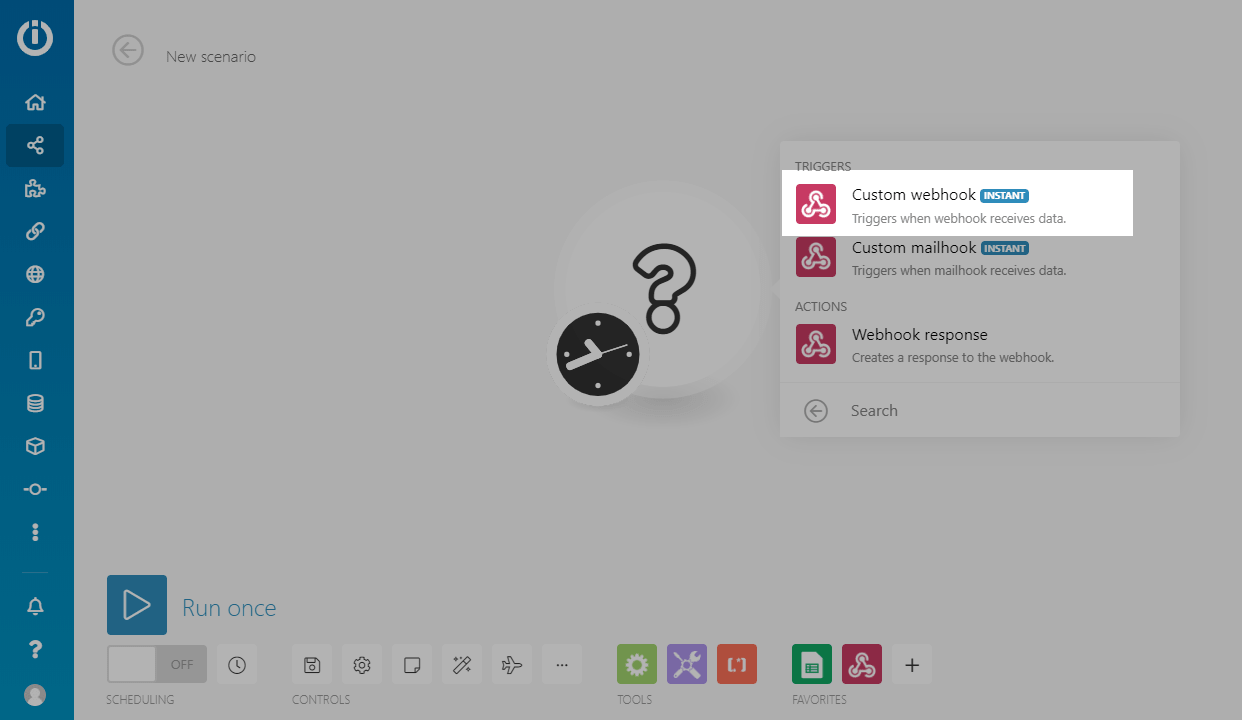
Нажмите Add, чтобы создать новый вебхук.
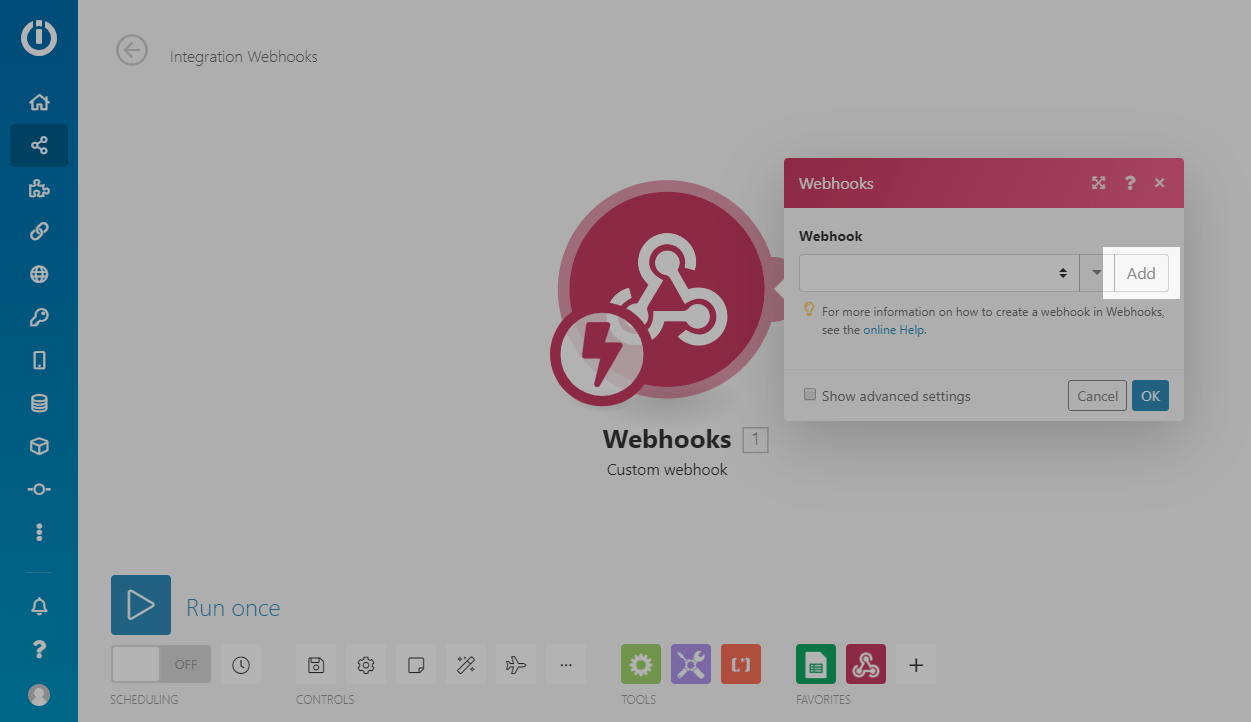
Введите имя для вебхука и нажмите Save.
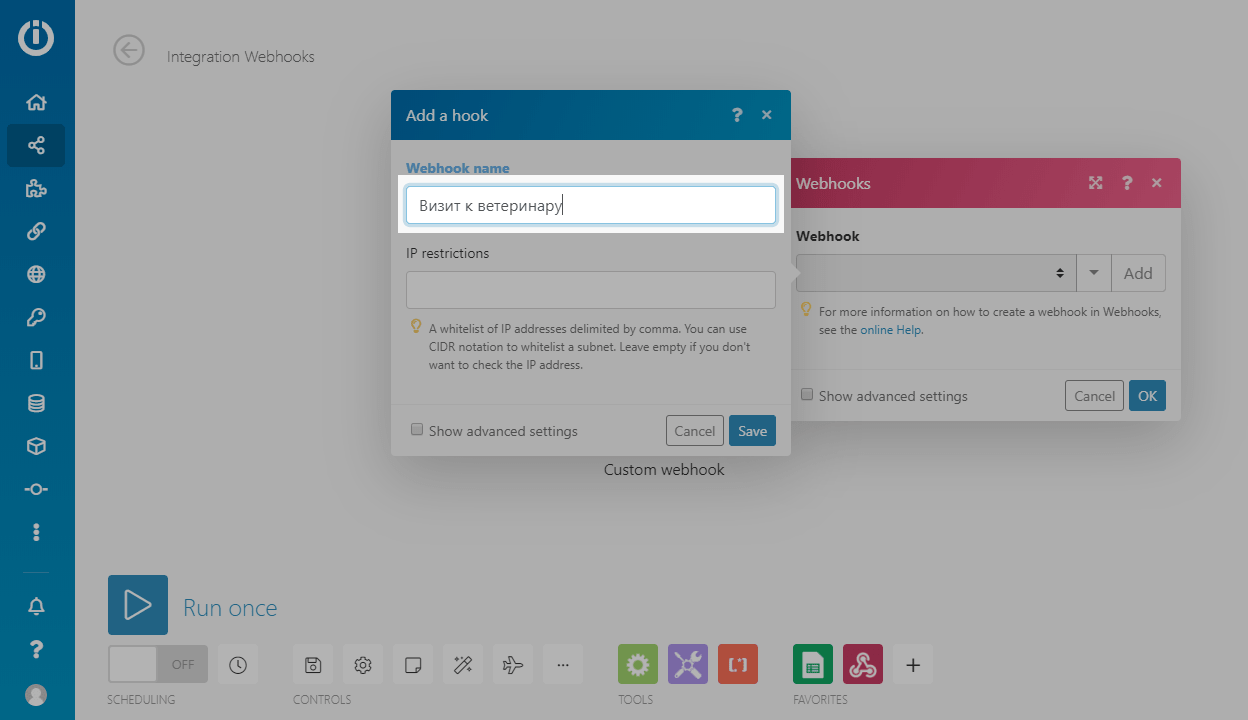
Ваш вебхук создан. Скопируйте ссылку — ее нужно вставить в цепочку вашего чат-бота.

Теперь Integromat ожидает первого полученного вебхука, чтобы определить структуру данных, с которыми ему нужно будет работать.
Как добавить ссылку на вебхук в цепочку
Войдите в личный кабинет SendPulse. Выберите нужного вам бота, откройте режим редактирования созданной цепочки.
Вы можете настроить отправку запроса через блок «Действие: отправить вебхук» (в таком случае передаваемые данные генерируются автоматически) или через «Запрос API» и создать свой формат запроса с переменными.
Через блок «Действие: отправить вебхук»
Добавьте и разместите блок «Действие» сразу за блоком, после которого нужно отправлять вебхук. Введите название вебхука и URL, скопированный из Integromat.
На нашем примере ниже показана возможная цепочка записи в ветеринарную клинику. Событием в ней является подтверждение заполненных данных.
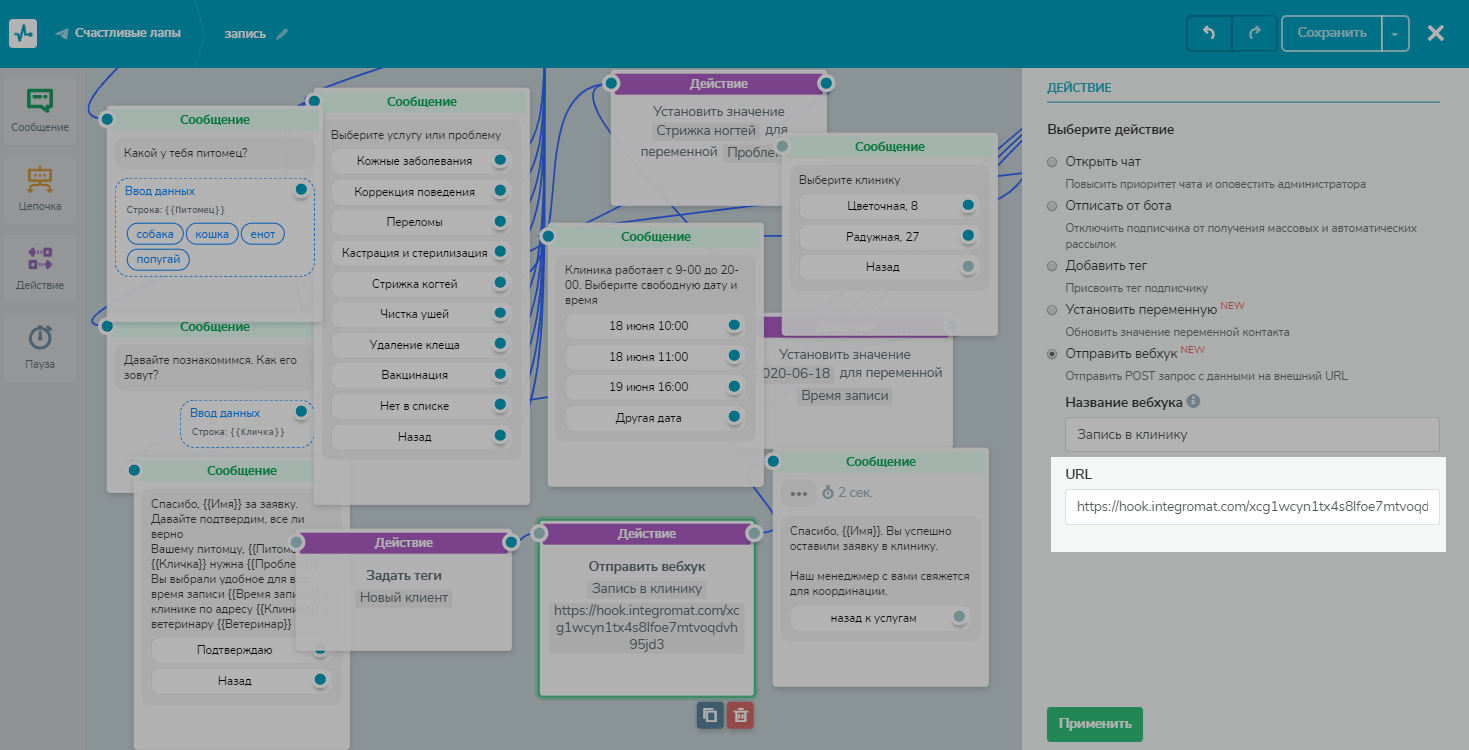
Через блок «Запрос API»
Добавьте и разместите блок «Запрос API» сразу за блоком, после которого нужно отправлять вебхук. Выберите тип запроса «POST» и введите URL, скопированный из Integromat.
Добавьте тело вашего кастомного запроса в JSON. В запросе можете использовать переменные вашего чат-бота.
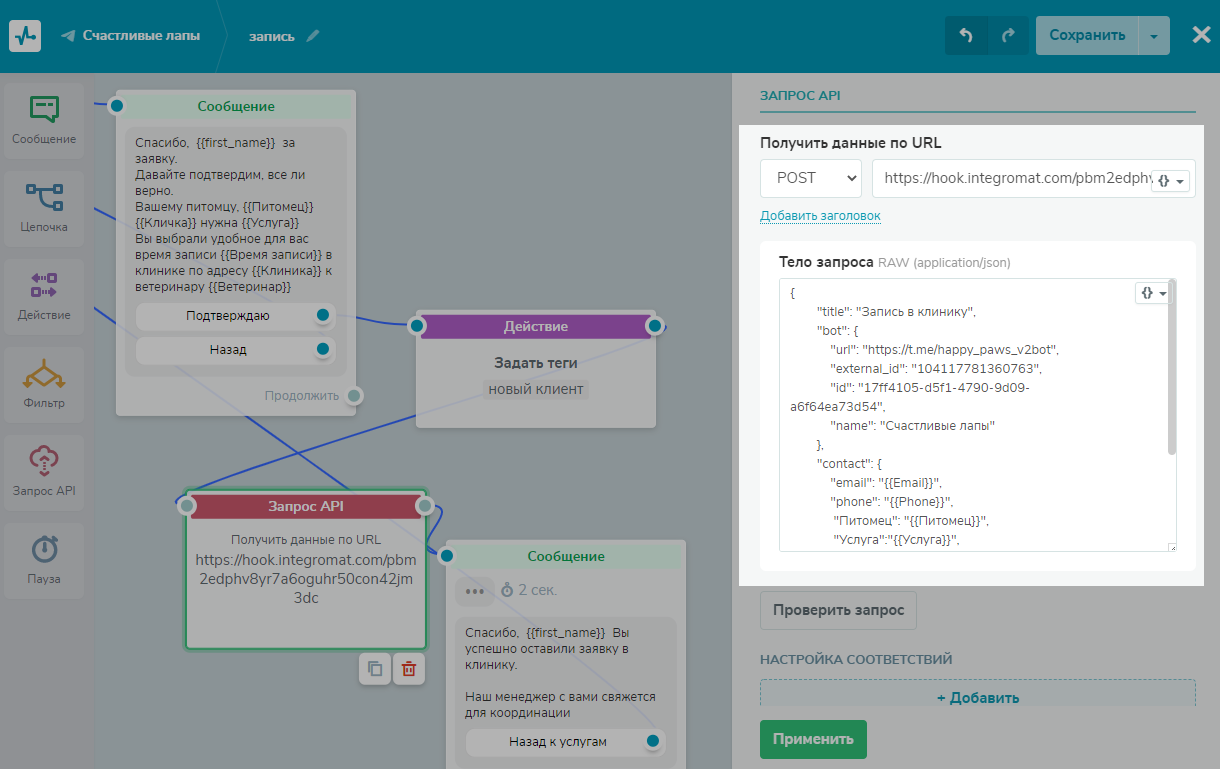
Сохраните цепочку, отправьте себе тест в мессенджер и пройдитесь по цепочке до первого вебхука (или прохождение блока «Запрос API»), чтобы запрос отправился в Integromat.
Когда Integromat получит вебхук, в своем аккаунте Integromat вы увидите сообщение “Successfully determined”.
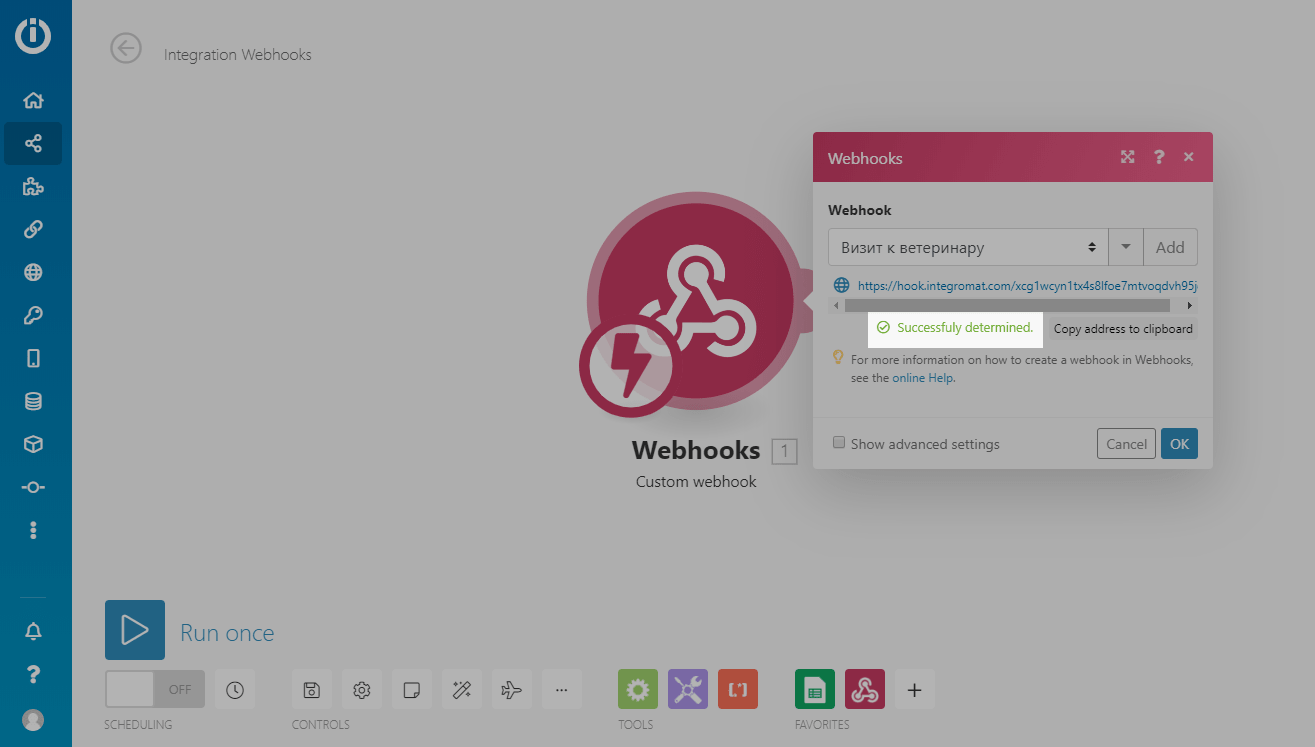
Теперь можно добавлять другие блоки.
Как добавить запись в Google таблицу
Нажмите на Add another module возле блока Webhooks.
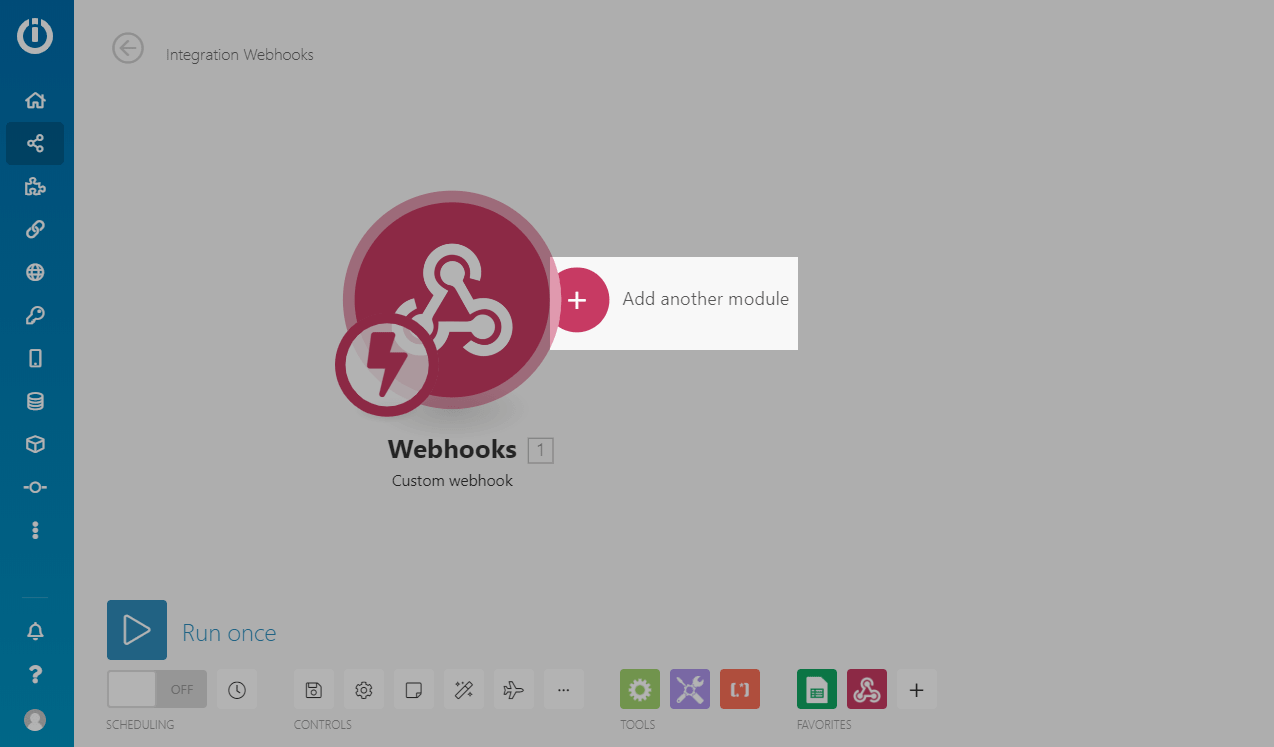
Выберите Google Sheets.
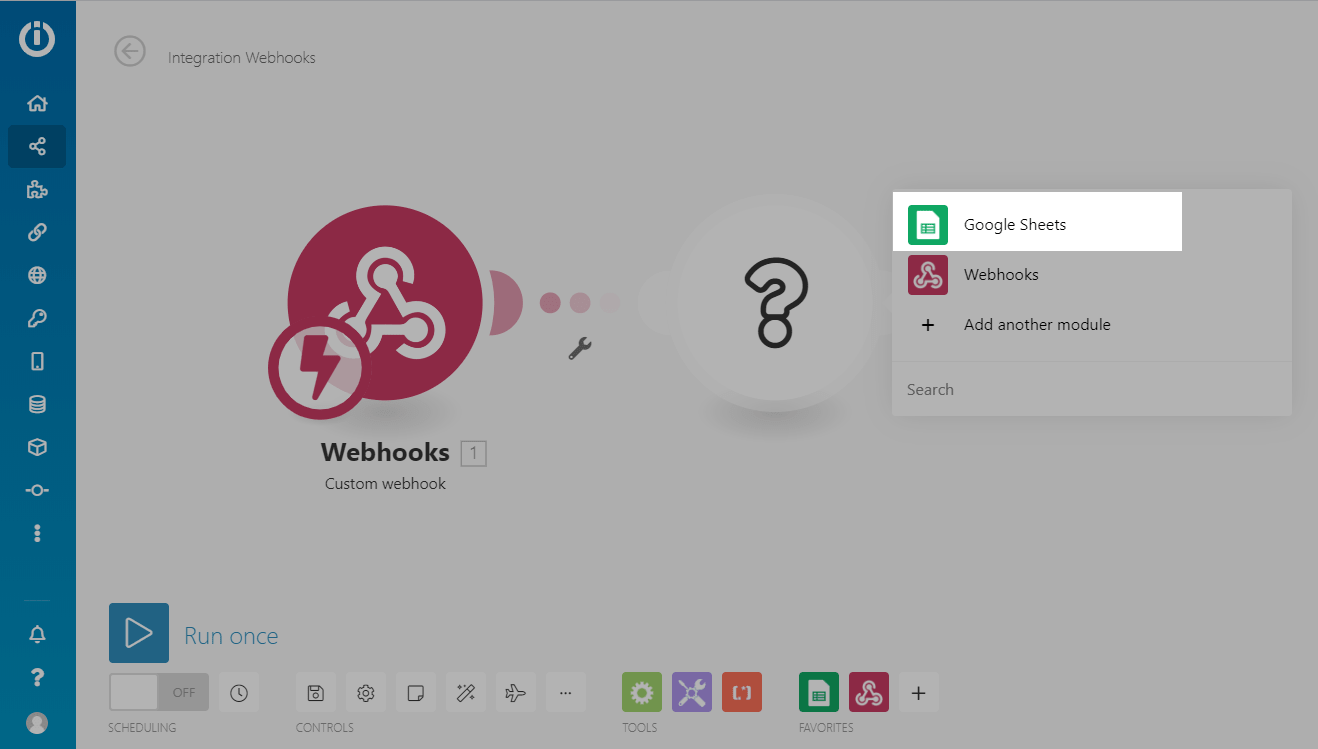
Выберите действие Add a Row.
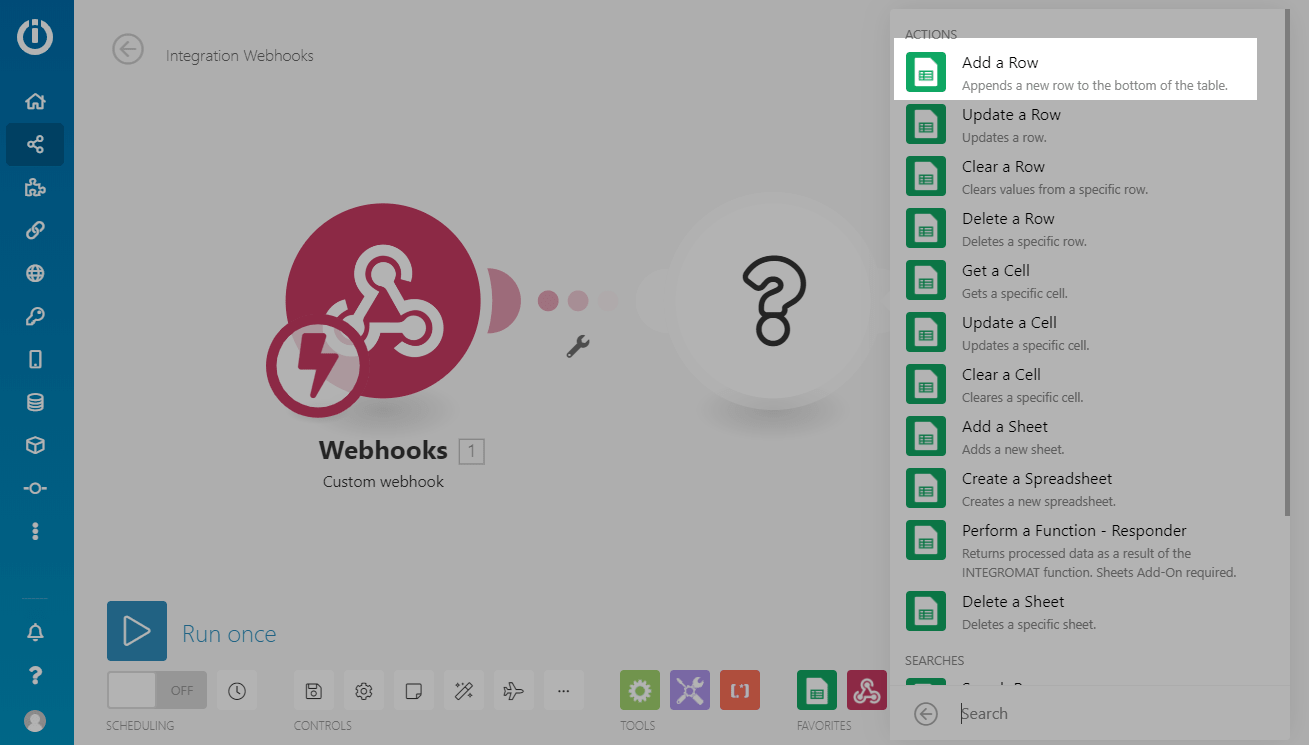
Чтобы авторизоваться и подключить свой Google аккаунт, нажмите Add.
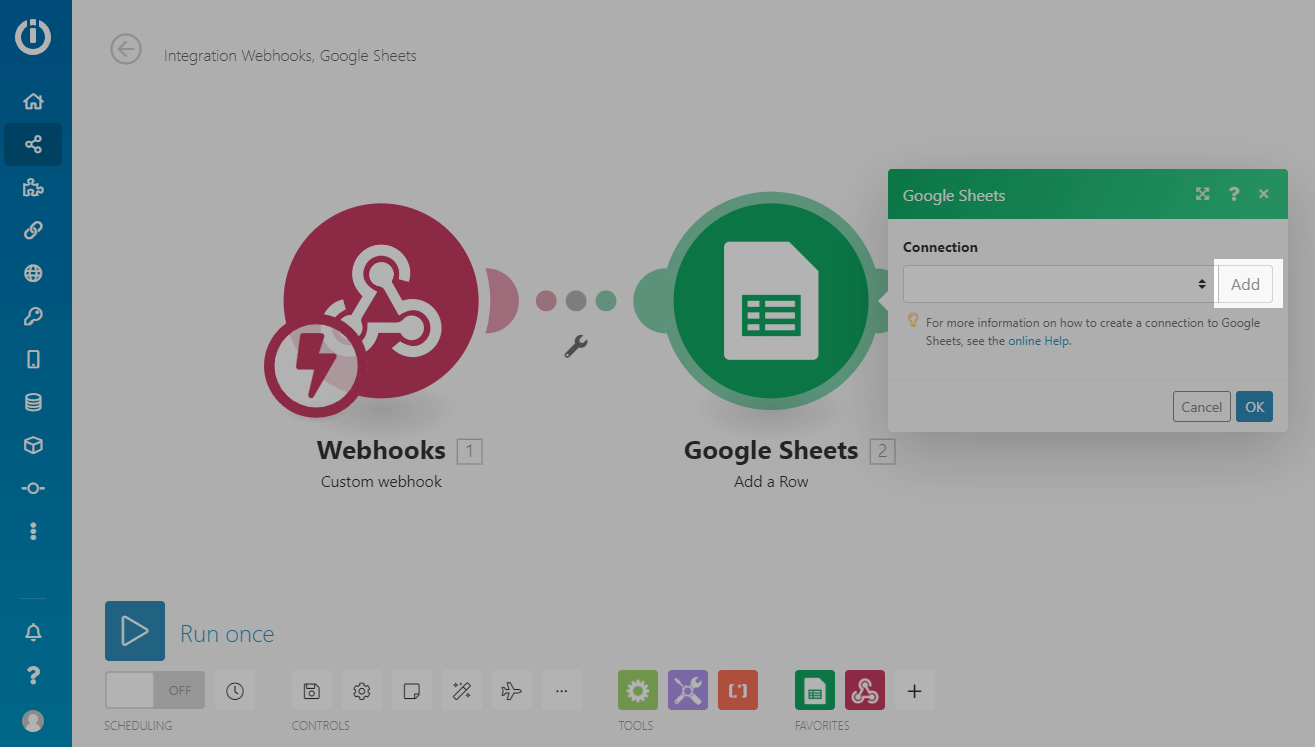
Выберите, какой аккаунт подключить и дайте разрешение на доступ к вашему Google аккаунту для чтения и записи данных.
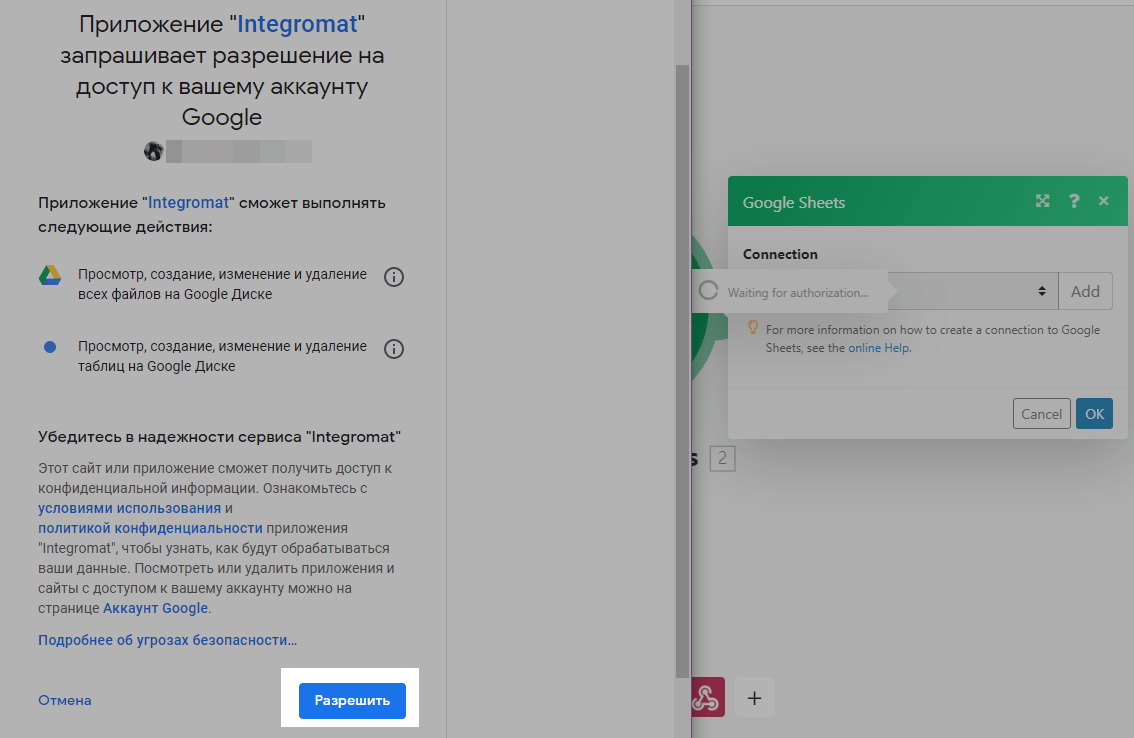
Выберите документ и лист, в который необходимо записать данные.
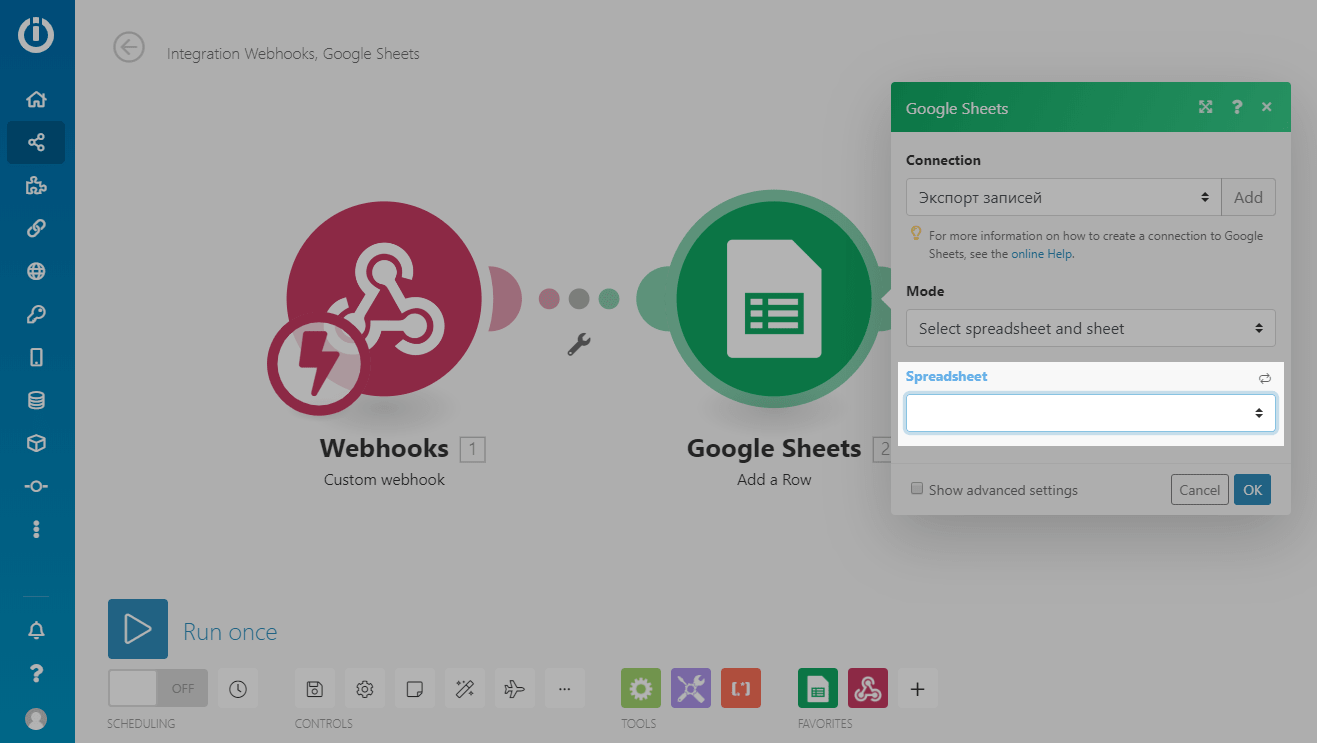
Отметьте, какие переменные в какие ячейки таблицы добавлять. Помимо переменных, вы также можете добавлять свой текст, корректировать его и задавать условия.
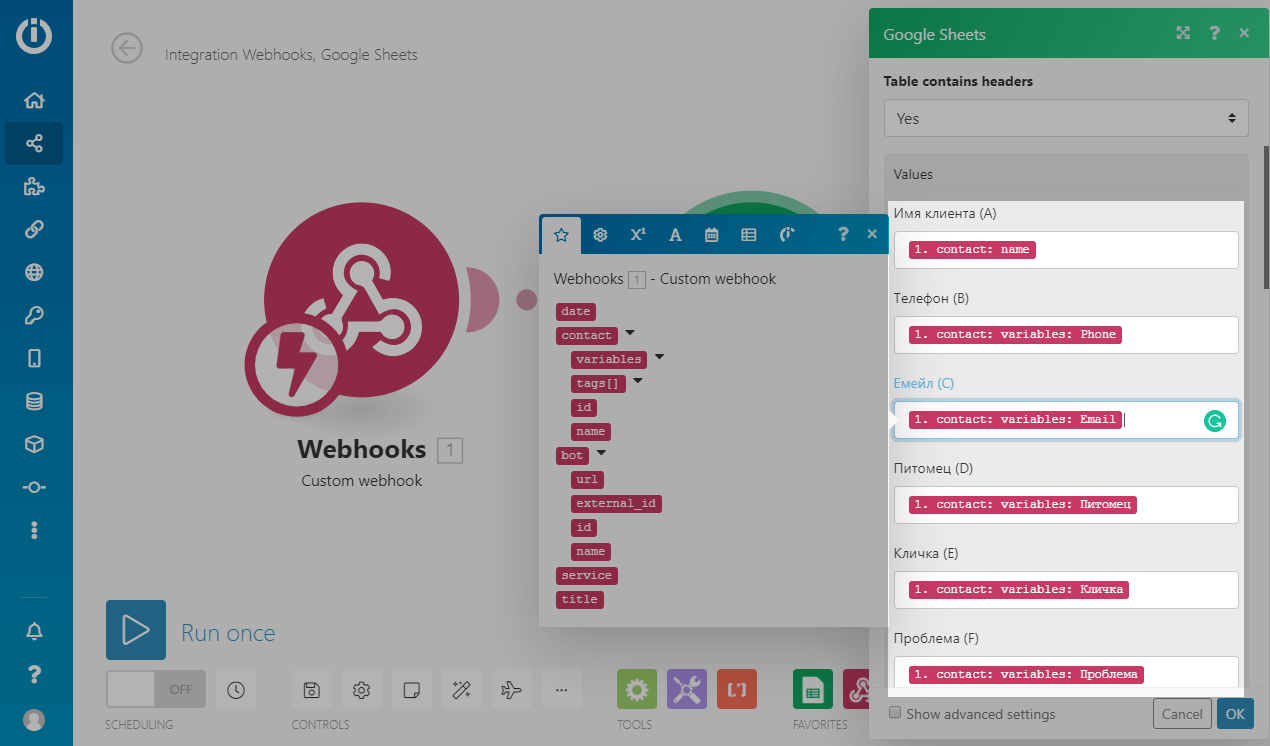
Нажмите Ок для сохранения параметров.
Сохранение и запуск
Перед сохранением и выходом необходимо проверить, корректно ли все работает. Нажмите Run once и запустите цепочку в которой вы настроили вебхук. Если вы все настроили верно, под блоками Webhook и Google Sheet отобразятся зеленые галочки.

А в нашей Google таблице появилась строка с данными, которые заполняли.
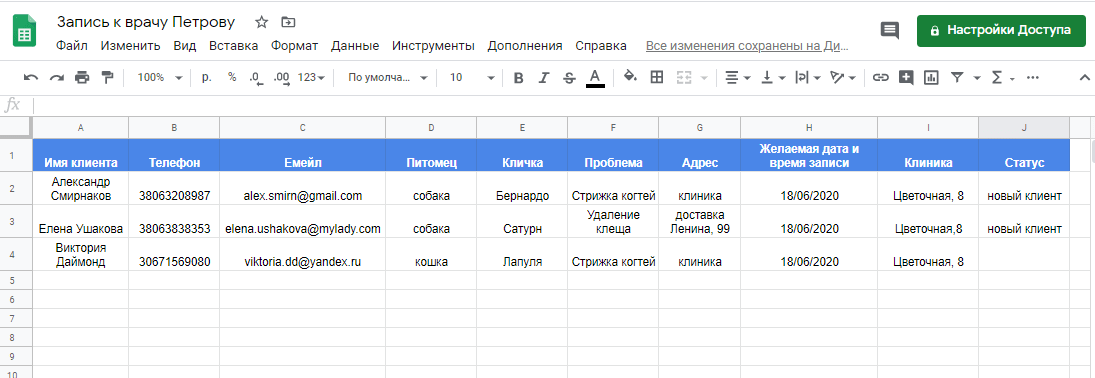
Теперь можно сохранять цепочку. Нажмите на иконку панели управления снизу для сохранения.
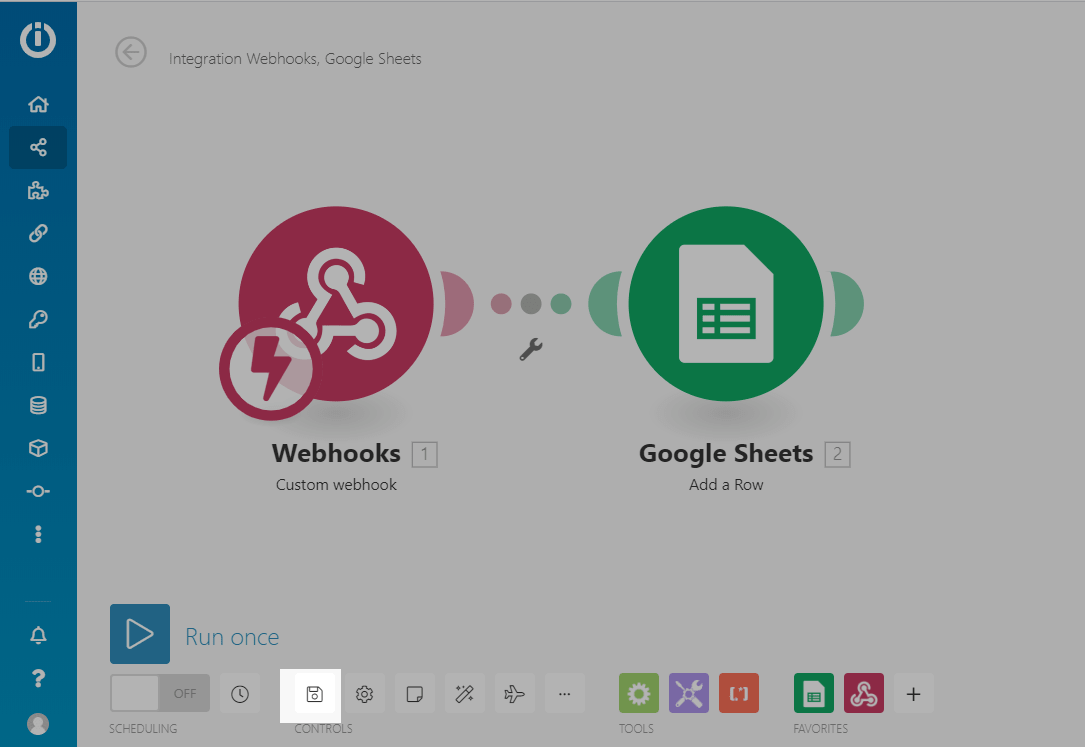
Чтобы активировать сценарий, переведите тумблер в положение ON.
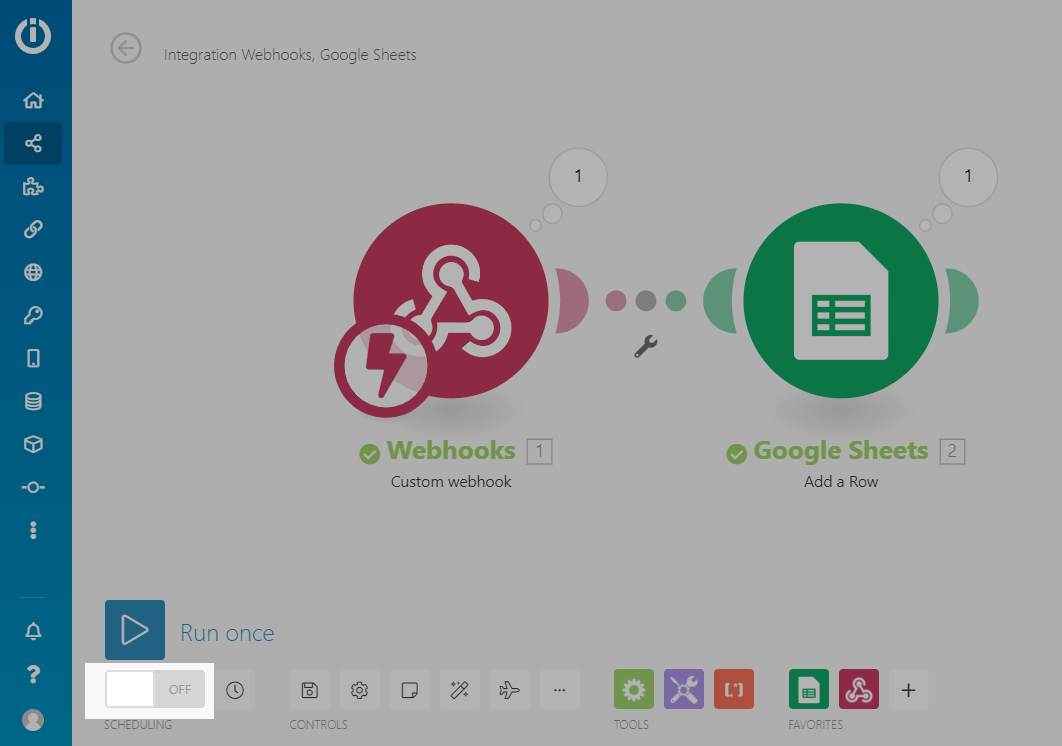
Выберите частоту срабатывания сценария. Для нашего случая выберем срабатывание каждый раз, как получаем вебхук — Immediately.
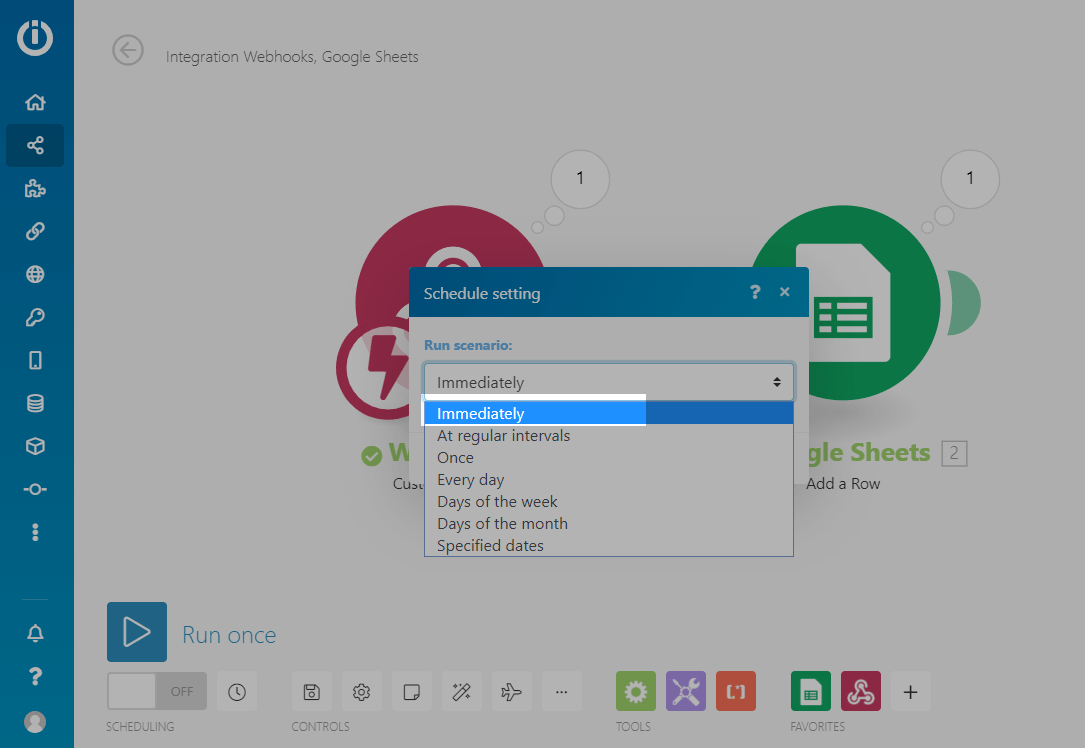
Дополнительные возможности
В Integromat также доступны разные инструменты для автоматизации процессов. Рассмотрим дополнительные функции и блоки.
Как добавить фильтр данных по переменным
Integromat позволяет фильтровать все данные. Вы можете добавить фильтр по всем переменным, которые получаете по вебхуку и распределять данные по разным таблицам.
Чтобы распределять данные, вам понадобится инструмент «Router». Вы найдете его в панели инструментов снизу. Выберите этот инструмент и соедините его с блоком «Webhooks».
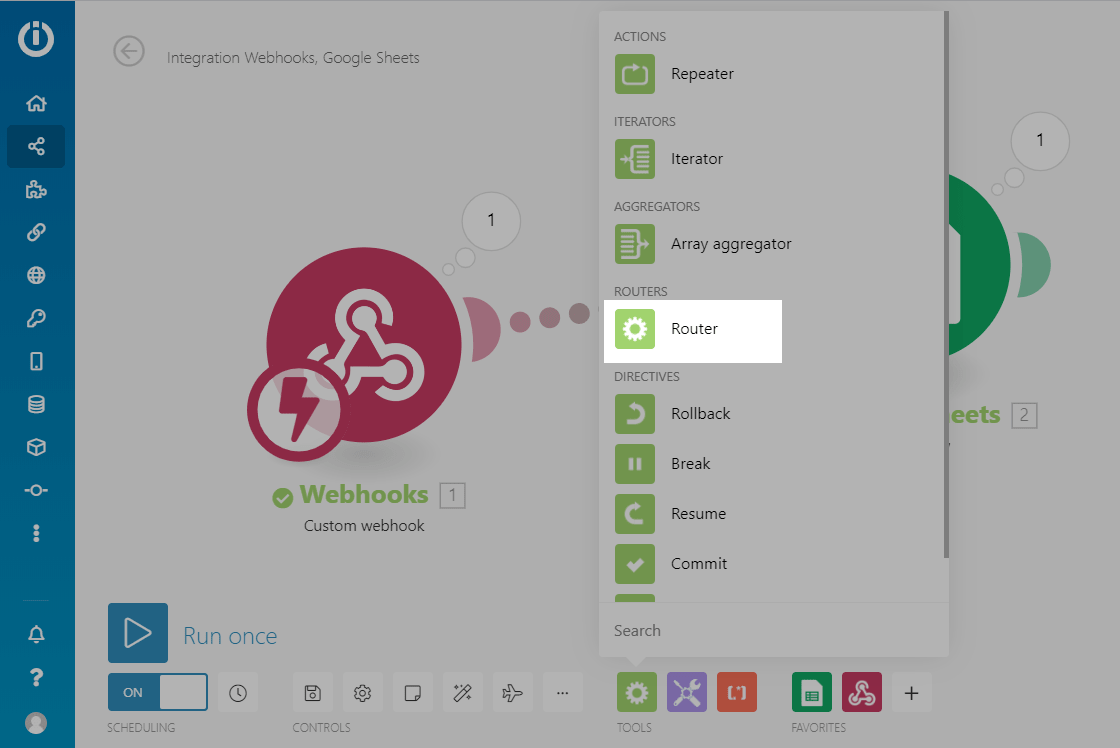
После блока Router добавьте блоки с Google таблицей согласно инструкции выше. Теперь нажмите на линию между Router и таблицей для установления фильтра.
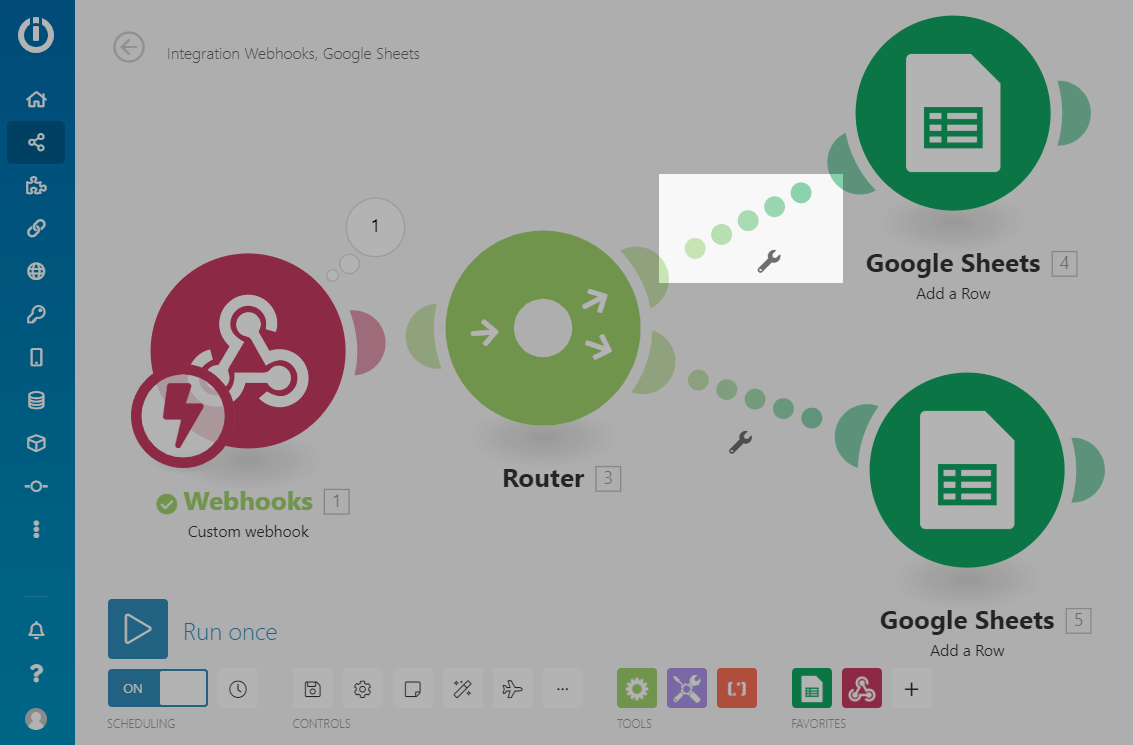
Введите название фильтра, затем выберите переменную, по значению которой будут фильтроваться данные, и оператор условия.

Введите значение переменной, к которой будут применяться условия.
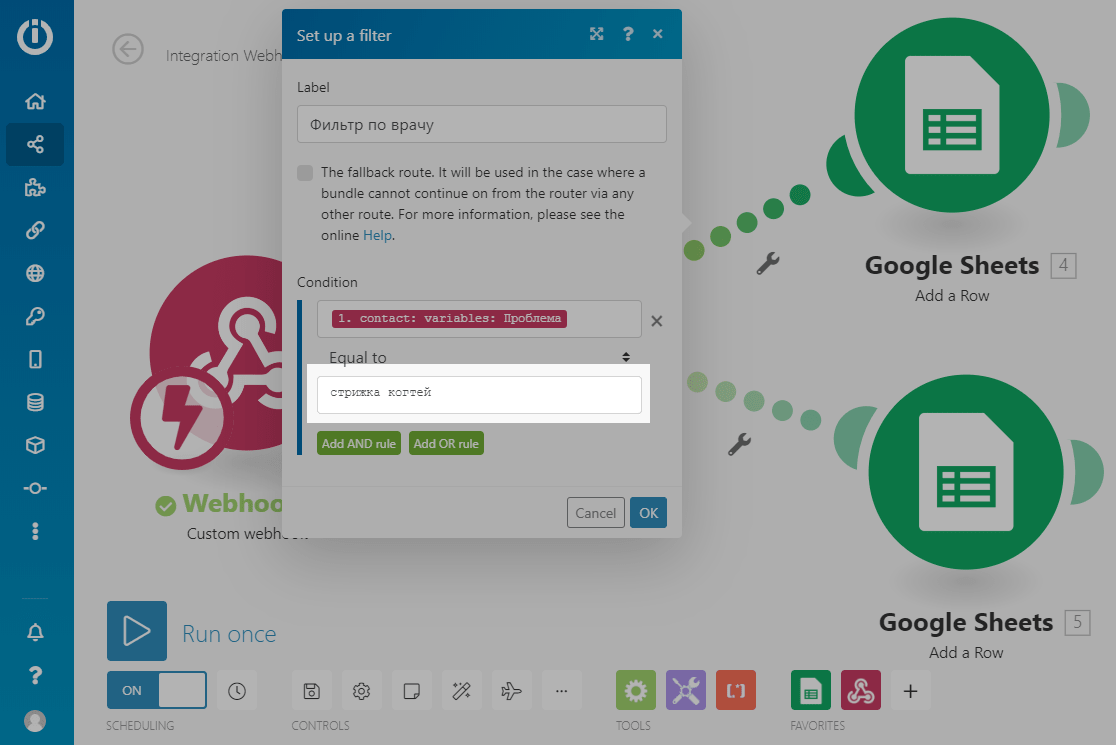
Вы можете добавить несколько условий, объединяя их операторами и и или. В нашем примере мы фильтруем по вопросам, с которыми обратился клиент, чтобы добавить его в таблицу к соответствующему ветврачу.
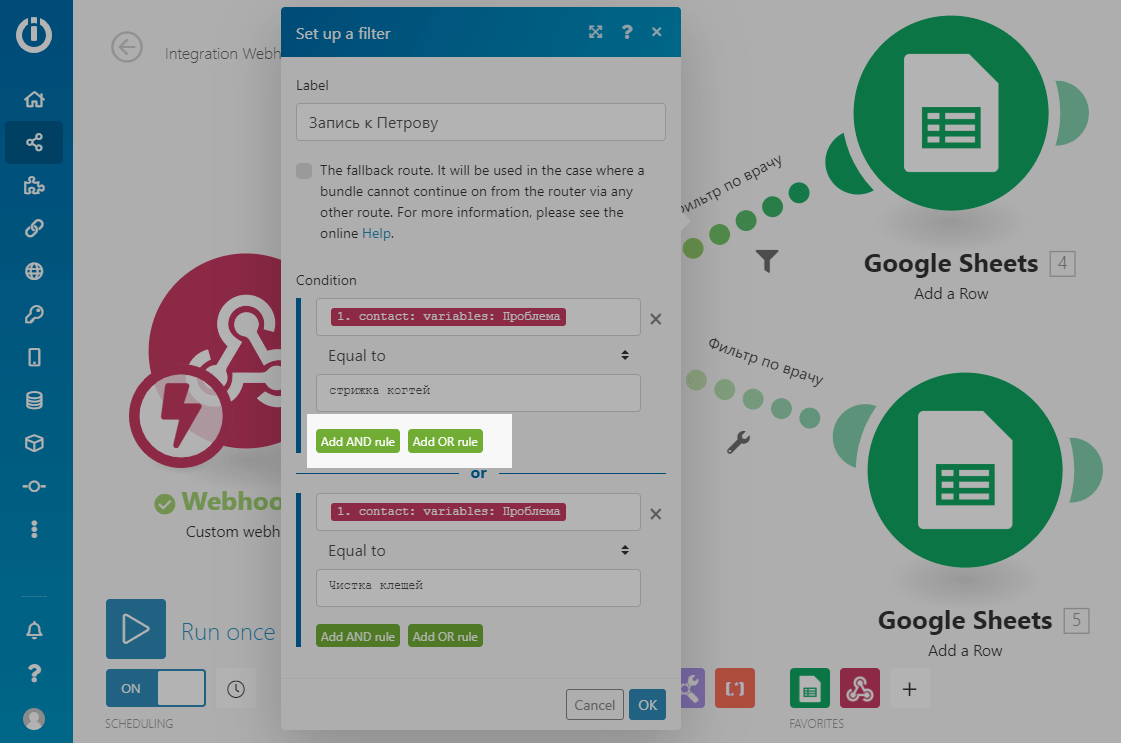
Также примером может быть фильтр уже по определенному врачу, если вы в цепочке настроили добавление этой переменной. Можно также установить фильтр по породе, по определенному электронному адресу, если необходимо отследить конкретного клиента.
Как добавить событие в Google календарь
Так же как добавить запись в таблицу, вы можете добавить событие в календарь. К примеру, клиент записался на определенное число и вам необходимо добавить запись на эту дату.
Добавьте блок Google Calendar. Выберите действие Create an event. Введите название события — можете добавлять переменные в него.
При заполнении даты события важно добавить функцию форматирования даты, чтобы запись отработала. В полях Start date и End date перейдите на вкладку Date and time, выберите функцию formatDate.
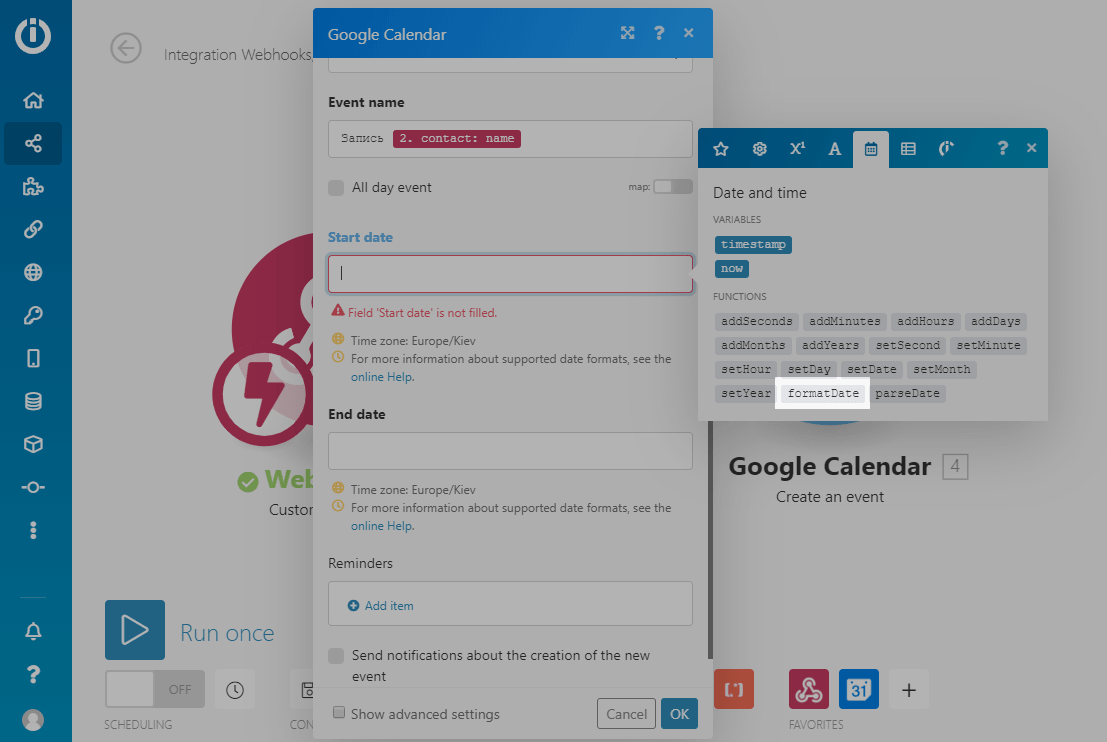
Затем выберите переменную, которая у вас отвечает за нужную дату, и переместите ее внутрь скобок, как показано на скриншоте.
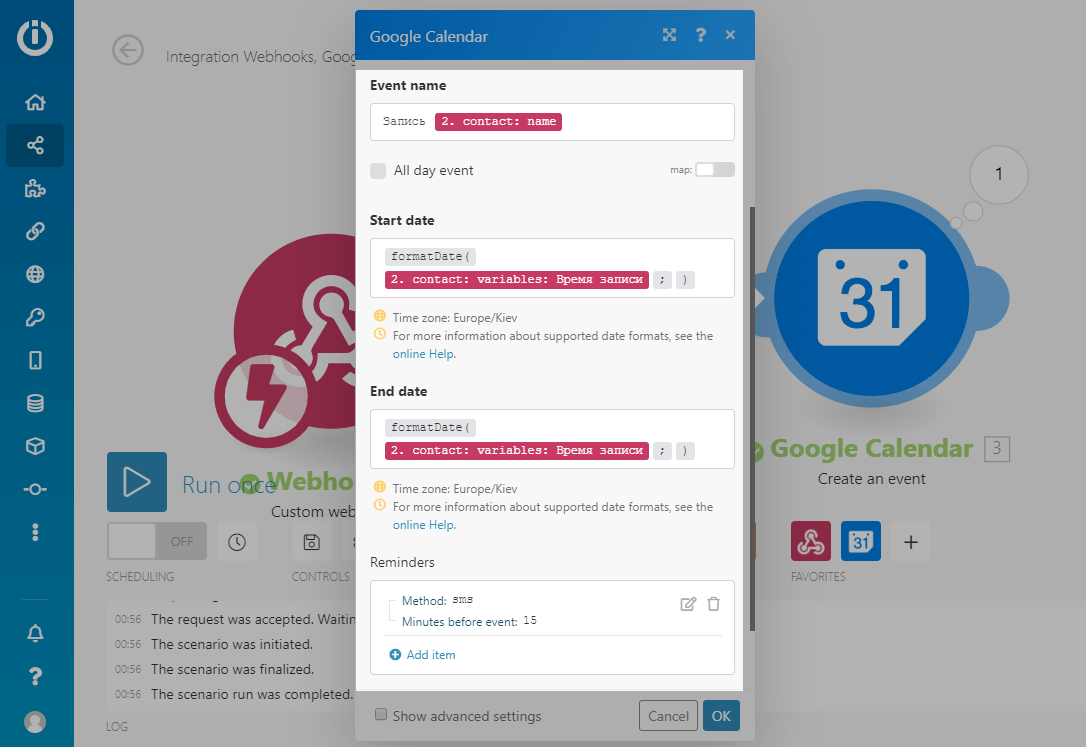
Нажмите Ок и ваш сценарий записи события в календарь готов.
Как отправить уведомление с данными себе на почту
Вы можете добавить блок Email, чтобы отправить себе письмо после любого события. К примеру, каждый раз, когда добавляется новая запись в Google таблицу, определенное количество строк или определенная переменная.
Выберите блок Email и действие Send an email вслед за блоком, после исполнения которого нужно отправить письмо.
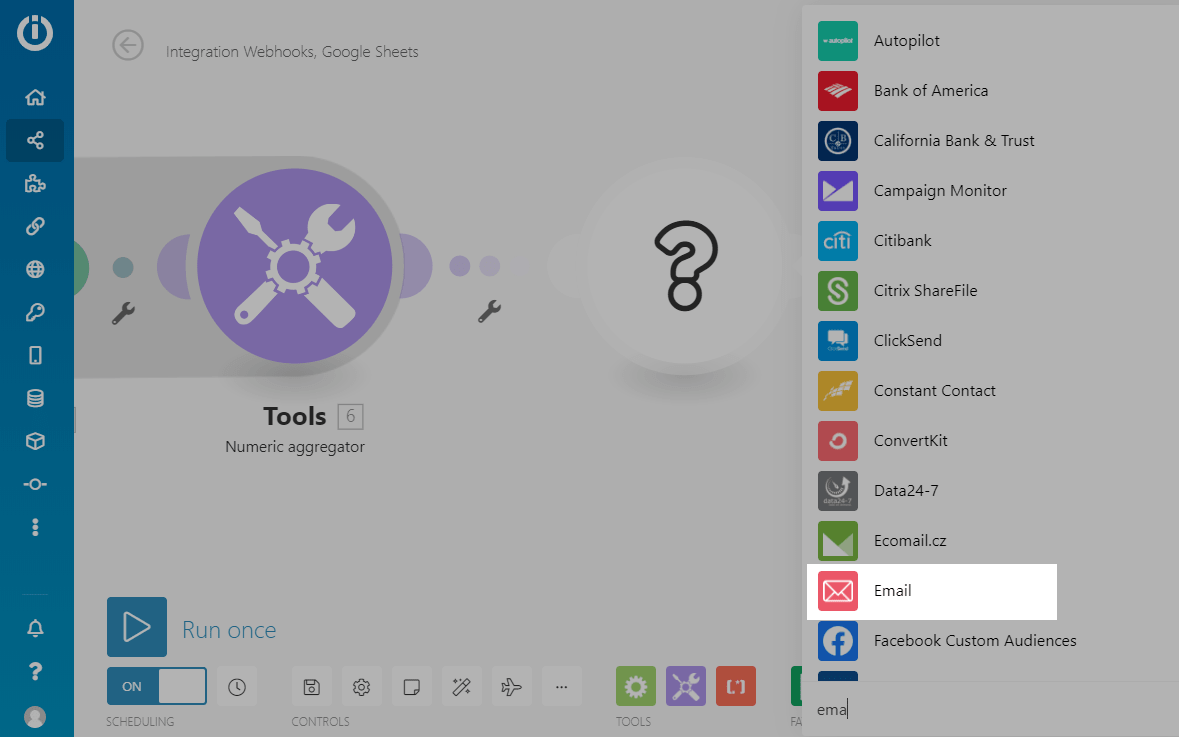
Заполните нужные поля: кому отправить письмо, с какой темой и шаблоном сообщения. Вы также можете использовать переменные для добавления в текст сообщения.
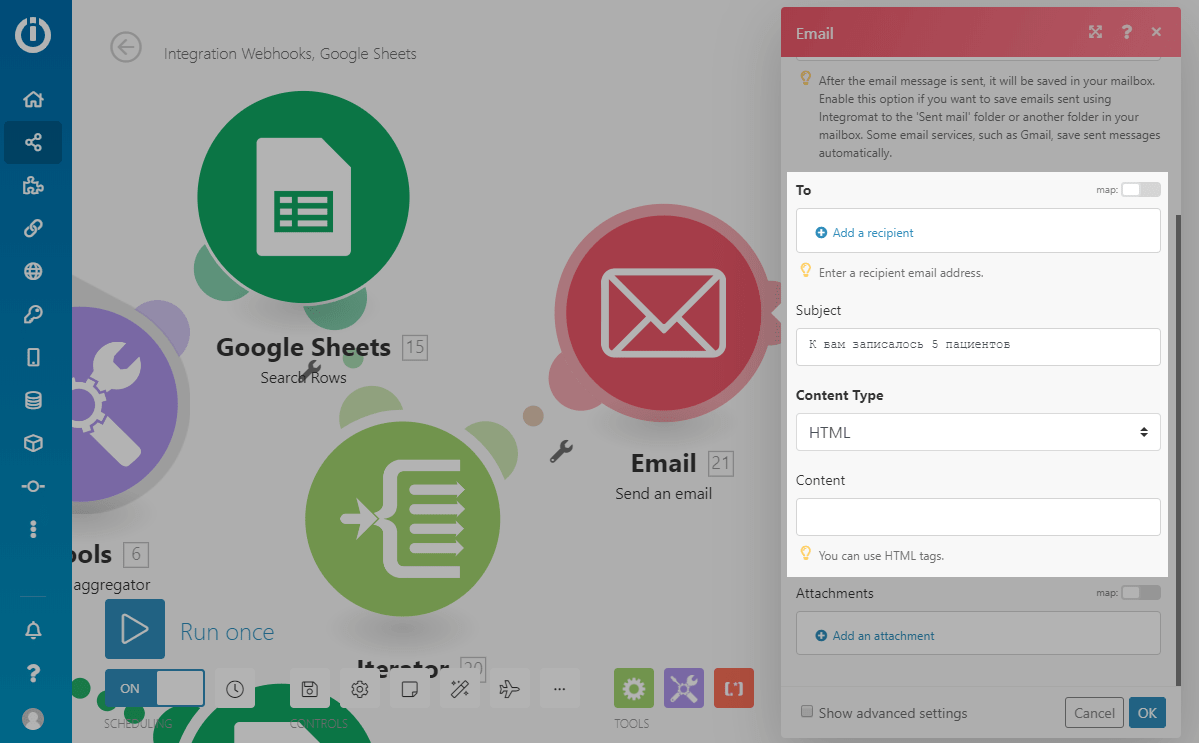
Также вы можете добавлять вложения в письмо, нажав на Attachments и выбрав файл, который был сохранен ранее в цепочке.
Как просмотреть историю работы сценария
Перейдите в нужный вам сценарий. Вам будет доступна диаграмма всех блоков с историей выполнения блоков. Кликните по нужному блоку, чтобы просмотреть информацию по нему.
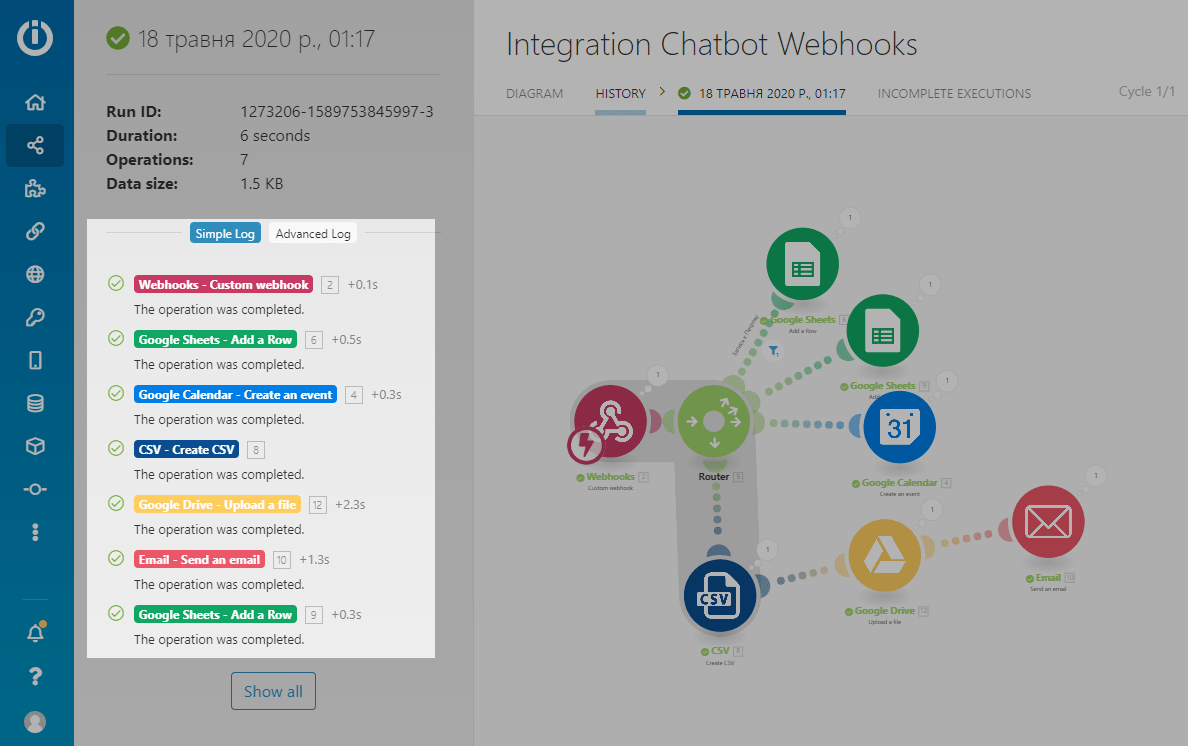
Вам будет доступна вся информация по блоку: какие значения принял и передал дальше.

Если какой-то из блоков не выполнился, он подсветится красным и при нажатии отобразится причина ошибки и подсказка, как ее исправить. Обратите внимание, что до устранения ошибки весь сценарий может приостановится и не выполнятся; операции будут становиться в очередь.
Если возникнут вопросы по настройке или сбоям сценария, можете обратится в службу поддержки Integromat.
На этом возможности сервиса не заканчиваются, вы можете придумать еще больше разнообразных связок и способов передачи и использования информации с помощью вебхуков.
Настраивайте интеграцию, если планируете создавать бота для записи к ветеринару, записи к мастеру в салон красоты. Если вам нужно оставить отзыв по событию в Google документы, записать номер телефона, чтобы передать в документы отделу продаж, заказать блюда в службе доставки, чтобы можно было планировать закупку.
Обновлено: 16.07.2024

или